Cara Menambahkan Pengguna Baru Di WordPress
Diterbitkan: 2022-09-11Dengan asumsi Anda ingin pengenalan tentang cara menambahkan pengguna baru di WordPress: Salah satu hal hebat tentang WordPress adalah sangat mudah untuk menambahkan pengguna baru . Baik Anda menjalankan situs web untuk diri sendiri atau mengelola blog multi-penulis, mungkin ada saatnya Anda perlu menambahkan pengguna baru. Pada artikel ini, kami akan menunjukkan cara menambahkan pengguna baru di WordPress. Menambahkan pengguna baru di WordPress adalah proses sederhana yang dapat diselesaikan dalam beberapa menit. Pertama, Anda harus masuk ke dashboard WordPress Anda. Setelah Anda masuk, buka Pengguna > Tambah Baru. Pada halaman Tambah Pengguna Baru, Anda harus memasukkan informasi pengguna baru. Pertama, masukkan nama pengguna. Ini adalah nama yang akan digunakan pengguna untuk masuk ke WordPress. Selanjutnya, masukkan alamat email pengguna. WordPress akan mengirimkan pemberitahuan ke alamat ini ketika pengguna ditambahkan. Setelah Anda memasukkan informasi pengguna, gulir ke bawah ke bagian Peran. Di sini, Anda perlu memilih peran yang ingin Anda tetapkan kepada pengguna. WordPress hadir dengan lima peran pengguna default: Admin Super, Administrator, Editor, Penulis, dan Kontributor. Setelah Anda memilih peran pengguna, klik tombol Tambah Pengguna Baru. WordPress akan menambahkan pengguna baru dan mengirimi mereka email dengan nama pengguna dan kata sandi mereka.
Platform WordPress mempermudah penambahan pengguna baru. Berbagai akun pengguna dapat diakses melalui platform karena masalah keamanan dan privasi. Sebenarnya ada enam role, yang paling penting adalah Super Admin. Namun, peran ini hanya tersedia di jaringan multisitus WordPress. Lebih banyak peran pengguna dapat ditambahkan ke instalasi WordPress sebagai bagian dari beberapa plugin. Menambahkan pengguna baru ke situs Anda cukup mudah, tetapi Anda memerlukan izin Administrator untuk melakukannya. Jika Anda menggunakan nama pengguna dan alamat email, WordPress akan menggunakannya untuk pemberitahuan, jadi pastikan Anda benar: Bidang nama dan situs web bersifat opsional, tetapi bidang tersebut memberikan sedikit lebih banyak informasi tentang pengguna kepada orang lain yang mungkin melihatnya.
Karena WordPress memungkinkan Anda untuk mengaktifkan pendaftaran pengguna sehingga Anda tidak perlu terlibat dalam proses secara teratur, Anda dapat membuat akun pengguna untuk diri Anda sendiri. Jika pendaftaran pengguna merupakan komponen penting dari fungsionalitas situs web Anda, Anda mungkin ingin mempertimbangkan untuk menyesuaikan layar login WordPress. Memiliki banyak pengguna di situs WordPress memungkinkan Anda untuk menyebarkan beban kerja di antara karyawan dan kontributor yang berbeda di situs.
Bagaimana Saya Menambahkan Banyak Pengguna ke WordPress?
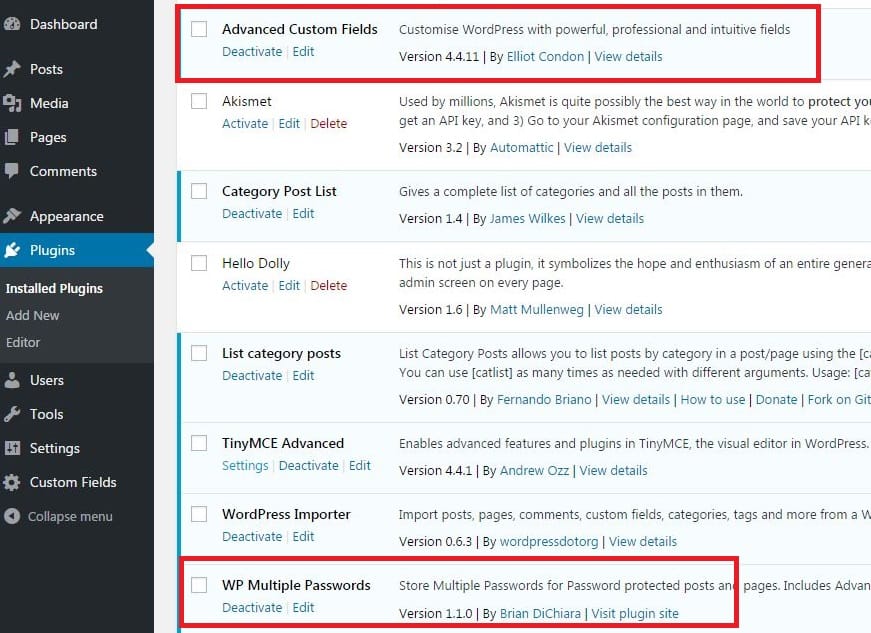 Kredit: www.dognmonkey.com
Kredit: www.dognmonkey.comPilih Pengguna dari panel sebelah kiri, lalu Tambah Baru dari menu tarik-turun. Saat diminta untuk mengisi profil pengguna Anda, Anda akan diminta untuk memasukkan nama pengguna, alamat email, nama depan, nama belakang, situs web, kata sandi, dan peran pengguna. Anda dapat memilih peran pengguna dan mengisi informasi yang diperlukan, seperti alamat email, kata sandi, dan nama pengguna.
Saat membuat pengguna dan penulis WordPress baru, sangat penting untuk menyertakan banyak pengguna dan penulis baru. Peran pengguna di WordPress sangat penting untuk keberhasilannya. Dalam kebanyakan kasus, Peran Pengguna Kontributor memungkinkan pengguna untuk menulis posting baru, tetapi pengguna ini tidak dapat memublikasikannya. Konten diperiksa oleh staf situs web untuk memastikan bahwa konten tersebut mematuhi praktik SEO situs web. Jika Anda menggunakan WordPress di komputer, kata sandi akan dibuat dengan karakter yang kuat. Kalaupun bisa diubah, tetap harus dianggap kokoh. Tutorial hanya akan membahas tentang satu penulis, jadi pilih penulis seperti yang ditentukan oleh kotak drop-down.
Yang terbaik adalah mengedit akun hanya jika diperlukan, tetapi mengedit akun kapan saja juga merupakan ide yang bagus. Apa izin untuk setiap peran di situs web Anda dan bagaimana Anda mengubahnya? Saat menggunakan salah satu metode, Anda harus memikirkan implikasi dari setiap perubahan selama beberapa menit. Penambahan lebih banyak penulis dapat mempercepat pembuatan konten berkualitas. Anda akan dapat menghabiskan lebih banyak waktu untuk meningkatkan kualitas konten Anda daripada memenuhi tenggat waktu. Situs web yang menyediakan konten berkualitas tinggi lebih cenderung menarik pengunjung. Akibatnya, Anda akan dapat meningkatkan peringkat situs web Anda.
Cara Menambahkan Pengguna Ke Blog WordPress Anda
Cukup masuk ke akun WordPress Anda dan pilih "Pengguna" dari sisi kiri layar untuk menambahkan pengguna ke blog Anda. Setelah Anda masuk, tautan “Tambah Pengguna Baru” di sisi kanan layar akan memungkinkan Anda untuk menambahkan pengguna baru. Pengguna Pribadi Tidak Terbatas memungkinkan Anda untuk menambahkan hingga 35 pengguna ke blog Anda, dan peningkatan Pengguna Publik Tidak Terbatas memungkinkan Anda untuk menambahkan hingga 512 pengguna. Tidak ada batasan berapa banyak pengguna resmi yang dapat Anda sertakan di blog publik. Sudah menjadi kebiasaan bagi pengguna WordPress untuk masuk ke beberapa sesi secara bersamaan melalui plugin WordPress. Ini memungkinkan banyak pengguna untuk mengedit posting dan halaman secara bersamaan tanpa menimbulkan konflik. Platform WordPress tidak mengizinkan pengeditan posting atau halaman oleh lebih dari satu orang secara bersamaan. Jika Anda mengizinkan lebih dari satu orang untuk mengedit postingan atau halaman, Anda harus menonaktifkan fitur komentar di postingan atau halaman tersebut terlebih dahulu.
WordPress Tambahkan Pengguna Baru Tidak Berfungsi
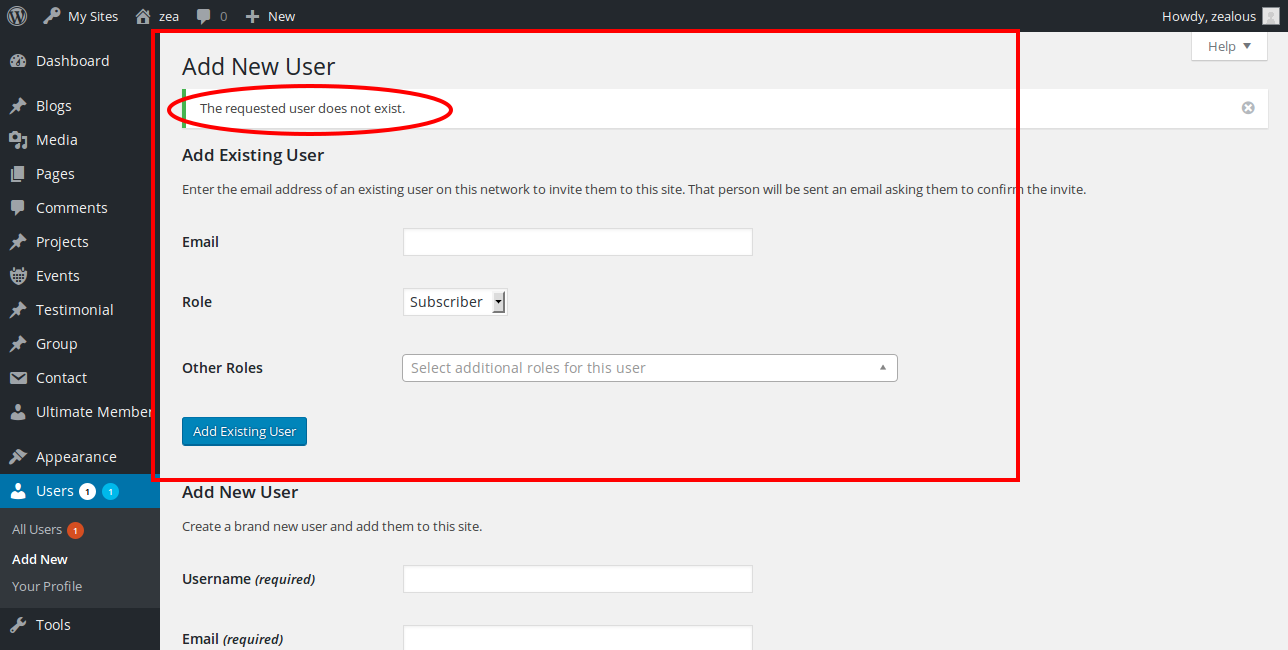 Kredit: Stack Overflow
Kredit: Stack OverflowJika Anda mengalami masalah dalam menambahkan pengguna baru ke situs WordPress Anda, ada beberapa hal yang dapat Anda periksa. Pertama, pastikan Anda menggunakan nama pengguna dan alamat email yang benar. Kemudian, periksa untuk melihat apakah pengguna sudah ada di database WordPress. Jika demikian, Anda harus menghapus pengguna yang ada sebelum dapat menambahkan yang baru. Terakhir, pastikan Anda menggunakan kata sandi yang benar. Jika Anda masih mengalami masalah, coba atur ulang kata sandi Anda.
WordPress Tambahkan Pengguna Baru Secara Terprogram
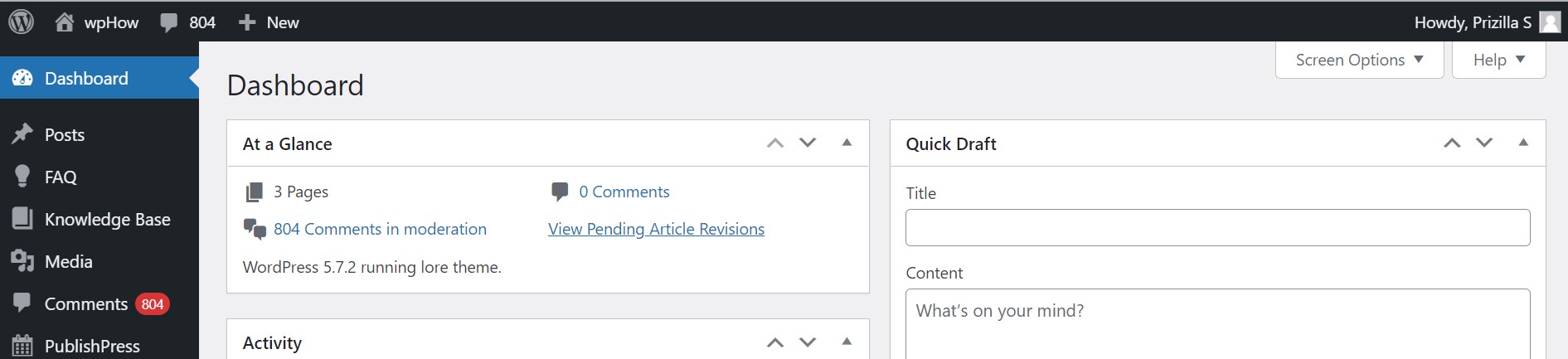 Kredit: wphow.co
Kredit: wphow.coMenambahkan pengguna baru ke situs WordPress Anda dapat dilakukan secara terprogram dengan membuat objek pengguna baru dan kemudian meneruskannya ke fungsi wp_insert_user(). Fungsi ini akan menangani semua tugas di balik layar untuk membuat pengguna baru, seperti hashing kata sandi dan mengirimkan email notifikasi.
Jika Anda membuat blog atau situs web editorial, Anda tidak perlu menyimpang dari WordPress. Dasbor WordPress memberi pengguna akses mudah ke akun dan pengaturan mereka. Cara terbaik untuk menggabungkan pendaftaran pengguna dan manajemen profil adalah bekerja dengan pengembang yang sesuai. Dengan mengikuti langkah-langkah ini, Anda akan dapat membuat pengguna WordPress secara terprogram. Dengan asumsi bahwa alamat email pengguna sudah ada di sistem, saya akan berasumsi bahwa ini adalah kasus di paragraf berikut. Fungsi WordPress WordPress WP_generate_password dapat menghasilkan kata sandi. Kata sandi setiap pengguna dihasilkan oleh fungsi yang menerima hingga tiga argumen.
Informasi tambahan dapat diberikan kepada WP_update_user. Untuk sebagian besar, Anda hanya perlu ID pengguna untuk memperbarui. Nilai peran akan ditetapkan menggunakan metode set_role yang diberikan. Pengguna baru akan dikirimi email. Satu-satunya hal yang tersisa untuk dilakukan adalah mengirimi pengguna tautan ke akun mereka yang baru dibuat.

Cara Mengetahui Saat Seorang Pengguna Mendaftar Di Situs WordPress Anda
Sistem manajemen konten (CMS) WordPress digunakan oleh jutaan situs web. Karena gratis dan mudah digunakan, ini adalah alat yang hebat untuk usaha kecil dan blogger individu.
Anda dapat menambahkan pengguna ke situs WordPress Anda dengan mudah. Dimungkinkan untuk menetapkan peran kepada pengguna, atau mengizinkan pengguna untuk mengubah peran mereka. Berikut adalah beberapa cara untuk mengetahui tanggal pendaftaran pengguna.
Buat Pengguna Baru WordPress Phpmyadmin
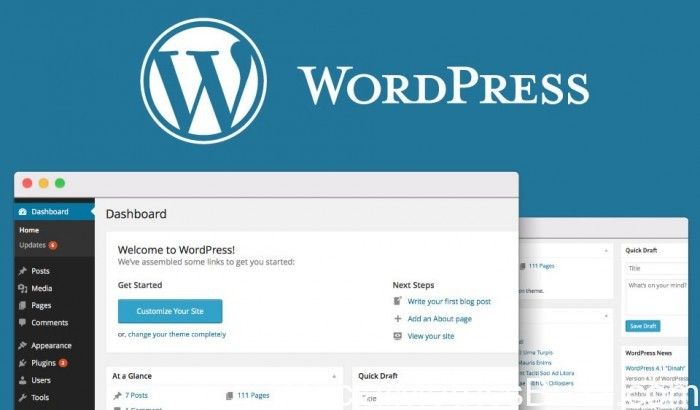 Kredit: bwods.blogspot.com
Kredit: bwods.blogspot.comUntuk membuat pengguna baru di WordPress menggunakan phpMyAdmin, Anda harus terlebih dahulu masuk ke phpMyAdmin dan memilih database WordPress Anda. Setelah database Anda dipilih, klik pada tab "Pengguna". Di bawah tab "Pengguna", Anda akan melihat daftar semua pengguna yang saat ini ada di database WordPress Anda. Untuk menambahkan pengguna baru, klik tombol “ Tambah Pengguna ”. Pada halaman “Tambah Pengguna”, Anda harus memasukkan informasi berikut: Nama Pengguna – Ini adalah nama pengguna yang ingin Anda gunakan untuk pengguna baru Anda. Kata Sandi – Ini adalah kata sandi yang ingin Anda gunakan untuk pengguna baru Anda. Ulangi Kata Sandi – Di sinilah Anda harus memasukkan kata sandi lagi. Alamat Email – Ini adalah alamat email yang ingin Anda gunakan untuk pengguna baru Anda. Setelah Anda memasukkan semua informasi, klik tombol "Tambah Pengguna". Pengguna baru Anda sekarang akan dibuat dan Anda akan dapat melihatnya terdaftar di bawah tab "Pengguna".
Membuat pengguna admin WordPress baru adalah cara termudah untuk mengelola situs Anda dan menyesuaikannya. Peran administrator yang sebelumnya aktif telah kedaluwarsa, sehingga pengguna baru yang memiliki hak istimewa harus mengambil alih. Jika Anda memiliki kredensial pengguna database alternatif, Anda dapat mengakses phpMyAdmin dari lokasi yang berbeda dari pengguna root MySQL/MariaDB. Dengan tutorial ini, Anda akan dapat menambahkan pengguna administrator baru ke situs WordPress Anda sehingga Anda dapat mengelola tugas situs dengan lebih baik. Dalam entri tabel ini, pengguna WordPress berikut diberi user_id 1; dalam entri tabel ini, pengguna admin berikut diberikan user_id 4. Kami akan menggunakan nilai ID pengguna [dilindungi email] di kolom meta_key entry_capabilities dan entri kolom meta_value a:1:s:13:;b:administrator.
Buat Pengguna WordPress Mysql
Untuk membuat pengguna WordPress menggunakan MySQL, Anda harus terlebih dahulu mengatur database dan diisi dengan tabel yang diperlukan. Setelah Anda memilikinya, Anda dapat menggunakan pernyataan MySQL INSERT INTO untuk memasukkan pengguna baru ke dalam database. Pernyataan INSERT INTO mengharuskan Anda menentukan kolom yang ingin Anda sisipkan nilai, lalu berikan nilai untuk kolom tersebut.
Posting ini akan memandu Anda melalui proses instalasi di server Google Cloud yang menjalankan Ubuntu Linux. Mengikuti langkah-langkah yang diuraikan dalam posting sebelumnya, kita akan membahas cara mendaftarkan nama domain, menyiapkan server Google Cloud, dan menginstal perangkat lunak dan paket untuk membuat kehadiran online. Dalam seri ini, kami akan memandu Anda melalui cara menginstal Apache, Nginx, PHP, MySQL, dan MariaDB di WordPress. Tidak perlu menginstal perangkat lunak tambahan atau ekstensi browser untuk terhubung ke mesin virtual melalui SSH dari browser. Di server Google Cloud atau mesin virtual lokal, situs WordPress dapat diinstal dan dikelola di Ubuntu Linux, di mana pun mereka dihosting. Sebuah posting rinci dan demonstrasi cara menginstal WordPress di Ubuntu dengan Apache atau nginx dapat ditemukan di bawah. Akhirnya, posting terakhir dalam seri instalasi WordPress di Google Cloud untuk Ubuntu Linux.
Menggunakan Let's Encrypt sertifikat SSL gratis dapat membantu Anda mengamankan situs WordPress Anda. Tutorial ini tidak selalu berfungsi sebagaimana mestinya dan untuk semua pengguna. Silakan gunakan formulir berikut untuk mengajukan pertanyaan dan saya atau seseorang dari komunitas akan menghubungi Anda untuk menyelesaikannya.
Bagaimana Cara Membuat Akun Admin WordPress?
Untuk menambahkan pengguna baru, klik 'Tambah Pengguna Baru'. Harap sertakan tautan ke URL login admin Anda dan nama pengguna yang Anda berikan di email Anda agar kami dapat masuk ke situs web Anda. Mohon untuk tidak menambahkan alamat email Anda ke email yang Anda kirimkan kepada kami. Merupakan tanggung jawab kami untuk menggunakan fitur pengaturan ulang kata sandi untuk mendapatkan akses ke akun kami.
WordPress Tambahkan Penulis Tanpa Menambahkan Pengguna
Tidak perlu menambahkan pengguna untuk menambahkan penulis di WordPress. Anda cukup pergi ke halaman Tambahkan Penulis Baru dan masukkan nama penulis, alamat email, dan URL situs web. Penulis kemudian akan dapat masuk dan mulai menulis posting.
Tambahkan penulis alih-alih plugin ke Detail Aplikasi WordPress untuk mempermudah memilih plugin yang tepat untuk aplikasi tertentu. Pengguna dapat menggunakan Tambahkan Penulis Bukan Pengguna untuk menambahkan nama penulis tamu ke postingan dan halaman mereka. Dengan menggunakan fitur ini, kotak penulis tamu dapat ditambahkan ke dasbor postingan, memungkinkan pengguna untuk memilih penulisnya. Dengan kata lain, nilai metadata akan menggantikan nama pengguna ketika datang ke posting tertentu.
WordPress Tambahkan Kemampuan Untuk Pengguna Tertentu
Selain menambahkan atau menghapus kemampuan untuk peran pengguna WordPress tertentu , pilih dari panel kiri dengan memilih grup tempat kemampuan ditetapkan. Karena kemudahan penggunaannya, plugin User Role Editor adalah salah satu plugin WordPress terbaik untuk mengelola profil pengguna.
Peran Pengguna WordPress
Ada banyak jenis pengguna WordPress, masing-masing dengan kemampuan mereka sendiri. Peran yang paling umum adalah:
Administrator: seseorang yang memiliki akses ke semua fitur administrasi dalam sebuah situs.
Editor: seseorang yang dapat menerbitkan dan mengelola posting dan halaman serta mengelola posting pengguna lain.
Penulis: seseorang yang dapat mempublikasikan dan mengelola posting mereka sendiri.
Kontributor: seseorang yang dapat menulis dan mengelola posting mereka sendiri tetapi tidak dapat mempublikasikannya.
Pelanggan: seseorang yang hanya dapat mengelola profil mereka sendiri.
Anda harus mempertimbangkan Peran Pengguna yang Anda miliki untuk mengelola tindakan setiap pengguna di situs Anda. Dengan menggunakan peran pengguna WordPress secara cerdas, Anda mencegah orang memiliki lebih banyak kekuatan daripada yang mereka butuhkan. Jika Anda ingin melindungi situs web Anda dan memastikan bahwa tim Anda bekerja secara efektif, Anda harus terbiasa dengan masing-masing. Editor dapat membuat, mengedit, menghapus, dan memublikasikan postingan dan halaman. Posisi pemimpin redaksi adalah untuk mengawasi pekerjaan penulis dan kontributor. Tanggung jawab kontributor termasuk membaca semua posting, mengedit posting mereka sendiri, dan menghapusnya. Instalasi WordPress dengan banyak situs web diatur oleh peran admin super.
Untuk memastikan bahwa tim yang efektif efektif, setiap orang di dalamnya didefinisikan dengan jelas tentang apa tanggung jawab mereka. Jika Anda menggunakan peran pengguna WordPress dengan tepat, Anda dapat membuat situs web Anda lebih aman dan efisien. Pastikan Anda menjaga agar pengguna tingkat atas Anda tetap kecil dan hanya memberikan izin yang Anda perlukan, serta menyesuaikan peran Anda menggunakan plugin.
Cetak Daftar Semua Peran Pengguna WordPress
Cara termudah untuk mengetahui semua peran pengguna WordPress adalah dengan memanggil fungsi get_names() . Peran pengguna untuk WordPress dapat ditemukan di sini.
